Como limpar caches do Windows 11
Como limpar caches do Windows 11? O cache são arquivos temporários salvos no computador por programas e por sites, quando você os acessa no navegador. Isso é feito, para agilizar o carregamento a próxima vez que abrir o programa em questão ou acessar o site. Esses arquivos ocupam espaço no HD ou SSD, e podem ficar corrompidos, causando falhas no carregamento do programa ou do site. Neste post explicamos como limpar vários tipos de cache diferentes do seu computador Windows 11, para liberar espaço no seu HD, e que pode ajudar a corrigir problemas que estejam ocorrendo.
Como limpar caches do Windows 11 pela Limpeza de Disco
1. Clique no botão iniciar do Windows.
2. Digite Limpeza de Disco na busca e clique na opção que aparecer no menu iniciar.
Também é possível abrir a Limpeza de Disco entrando em “Este Computador” no Explorador de Arquivos. Clique com botão direito do mouse no “C:” e selecione “Propriedades”. Dentro de “Geral” clique em “Limpeza de Disco.”
3. Selecione a unidade que deseja executar a limpeza e clique em Ok.

4. Clique no botão Limpar arquivos do sistema e aguarde, a janela vai desaparecer.
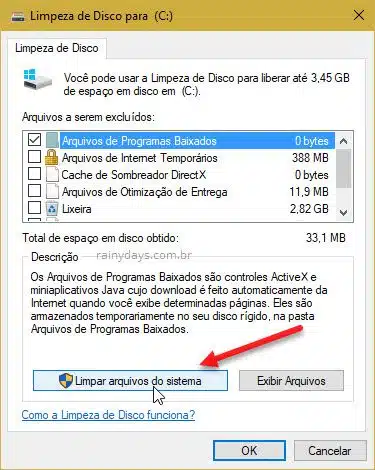
5. Vai abrir novamente a janelinha para selecionar a unidade, deixe na mesma unidade que escolheu antes e clique em Ok.
6. Agora vai aparecer na lista os arquivos do Windows. Selecione todas as opções que desejar apagar. Normalmente uma das que mais ocupa espaço são os arquivos de atualização do Windows, para apagá-los selecione “Limpeza do Windows Update”. Quando terminar de selecionar clique em Ok.
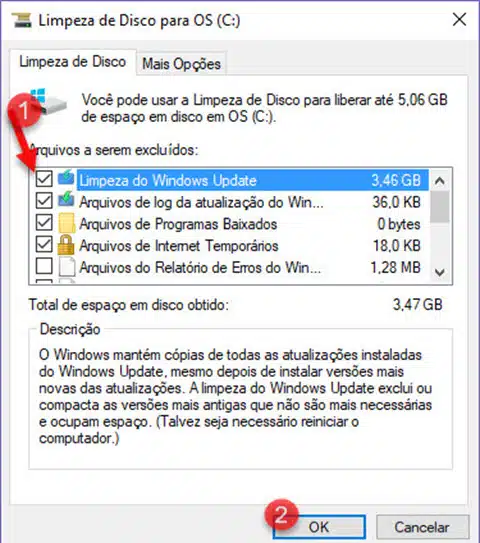
7. Clique em Excluir arquivos para confirmar.
Aguarde, ele irá apagar tudo que foi selecionado.
Como apagar cache da Microsoft Store
Útil caso estejam ocorrendo erros com a Microsoft Store no seu Windows.
1. Aperte no teclado as teclas Win + R.
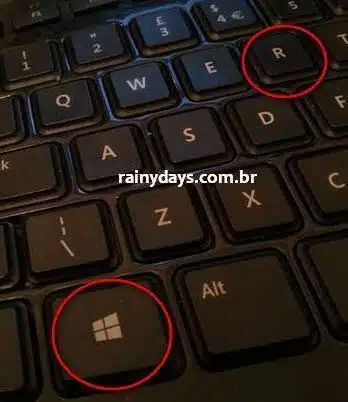
2. Digite wsreset.exe e clique em Ok ou aperte Enter no teclado.
Aguarde, vai abrir uma janela que irá fechar sozinha. Quando fechar, é que o cache da Microsoft Store foi limpo.
Como limpar cache do DNS no Windows 11
O cache do DNS são os endereços IP de sites que acessou recentemente no navegador. Eles são salvos pelo Windows para carregar estes sites mais rapidamente, a próxima vez que acessá-los. De vez em quando pode ficar corrompido, carregando sites incorretamente.
1. Abra o Prompt de Comando do Windows 11. Clique no botão iniciar, digite cmd na busca e clique em Prompt de Comando que aparecerá nos resultados.
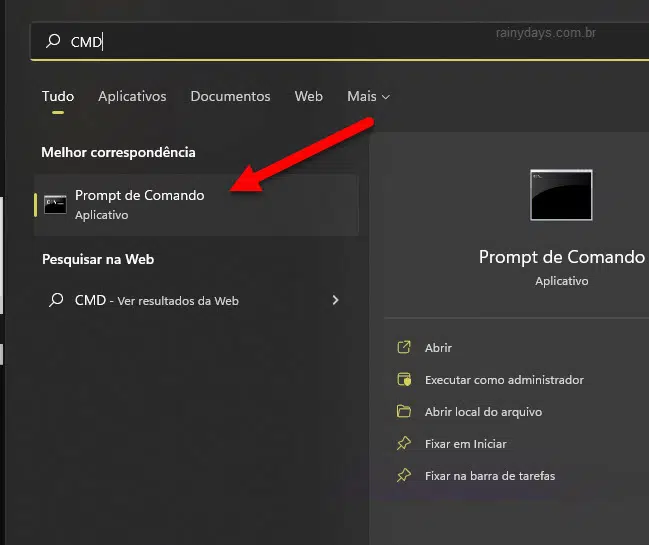
2. Copie o código abaixo e cole na janela do Prompt de Comando, aperte Enter no teclado.
ipconfig /flushdns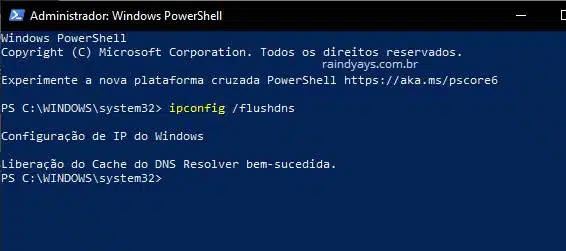
Pronto, o cache do DNS foi limpo.
O comando também pode ser utilizado no Terminal do Windows ou no Windows PowerShell. Para abrir o Terminal do Windows, clique no botão iniciar do Windows com botão direito do mouse e depois “Terminal do Windows”.
Limpar cache dos navegadores do Windows 11
Os navegadores Chrome, Firefox, Edge, Opera ou outro que você utilize, salvam arquivos temporários no cache do navegador. Isso é feito para facilitar o carregamento dos sites que você acessa. Você pode apagar este cache rapidamente.
Abra o navegador (Chrome, Firefox, Edge, Opera) e aperte no teclado as teclas Ctrl + Shift + Delete. Vai abrir a janela para “Limpar dados de navegação”. Selecione as opções do que deseja apagar, escolha “Todo período” e clique em “Limpar dados”.
Aproveite para conferir como limpar cache dos navegadores sempre que fechar a janela do navegador.
Apagar cache de localização do Windows 11
Se você deixa a localização ativada no seu Windows, então o histórico de localizações fica salva no cache. Você pode apagar rapidamente estas informações.
- Aperte no teclado Win + i para abrir a janela das configurações.
- Clique em Privacidade e segurança no menu da esquerda.
- Do lado direito da janela, desça nas opções e clique em Localização.
- Desça na tela que abrir e clique em Limpar do lado direito de “Histórico de localização”.
Esses são alguns dos caches do Windows 11 que você pode limpar para recuperar um pouco de espaço no HD ou SSD. Ou para corrigir bugs que possam estar ocorrendo com algum programa ou website.
